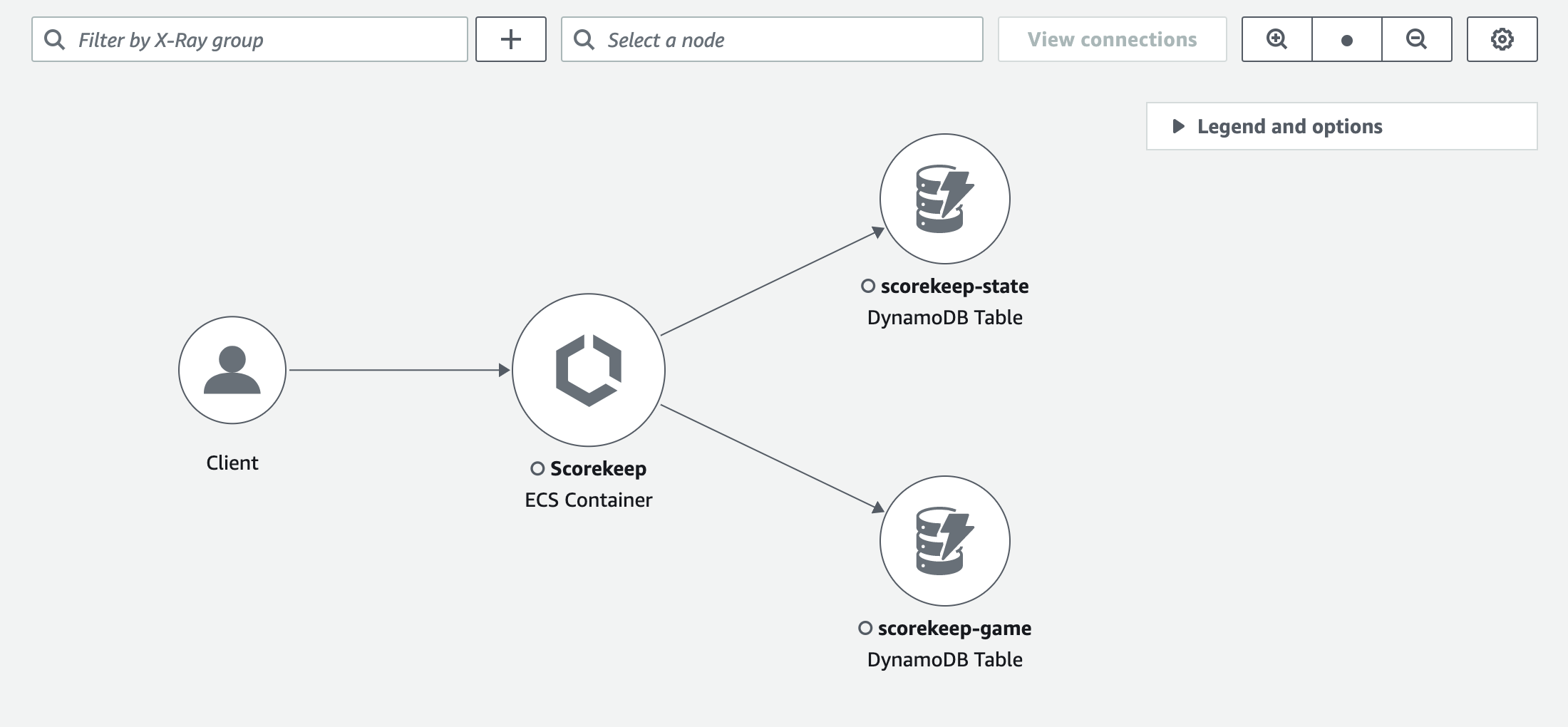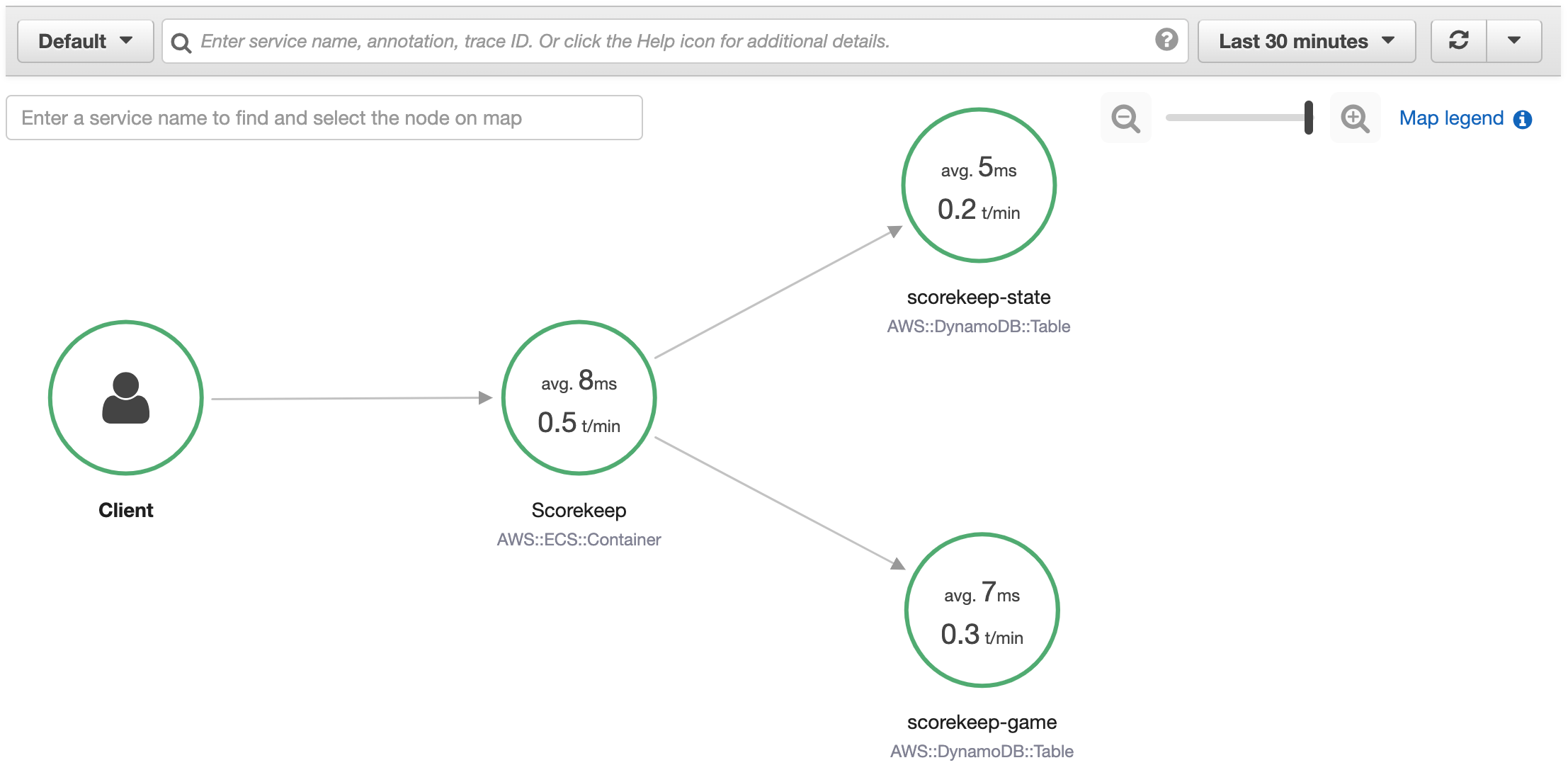X-Ray トレースマップの使用
X-Ray トレースマップを表示して、エラーが発生しているサービス、高レイテンシーの接続、失敗したリクエストのトレースを識別します。
CloudWatch には、アプリケーションサービス、クライアント、Synthetics Canary、サービスの依存関係を検出してモニタリングできる Application Signals が含まれるようになりました。Application Signals を使用すると、サービスのリストやビジュアルマップを確認したり、サービスレベル目標 (SLO) に基づくヘルスメトリクスを表示したり、ドリルダウンして相関関係のある X-Ray トレースを確認したりして、より詳細なトラブルシューティングを行うことができます。
X-Ray サービスマップと CloudWatch ServiceLens マップは、Amazon CloudWatch コンソール内の X-Ray トレースマップに結合されました。CloudWatch コンソールを開き、左側のナビゲーションペインから [X-Ray トレース] の下の [トレースマップ] を選択します。
トレースマップの表示
トレースマップは、アプリケーションによって生成されたトレースデータをビジュアルに表現したものです。リクエストを処理するサービスノード、リクエストの送信元を示すアップストリームクライアントノード、リクエストの処理中にアプリケーションが使用するウェブサービスとリソースを示すダウンストリームサービスノードがマップに表示されます。
トレースマップには、Amazon SQS と Lambda を使用するイベント駆動型アプリケーション全体のトレースの接続されたビューが表示されます。詳細については、「イベント駆動型アプリケーションのトレース」を参照してください。トレースマップはクロスアカウントトレーシングもサポートし、複数のアカウントのノードを 1 つのマップに表示します。
- CloudWatch console
-
CloudWatch コンソールを使用してトレースマップを表示するには
-
CloudWatch コンソールを開きます。左側のナビゲーションペインの [X-Ray トレース] セクションで [トレースマップ] を選択します。
-
そのノードのリクエスト、または 2 つのノード間のエッジを表示するサービスノードを選択して、やり取りされた接続のリクエストを表示します。
-
メトリクス、アラート、応答時間の分布のタブなど、追加情報がトレースマップの下に表示されます。[メトリクス] タブでは、各グラフ内の範囲を選択してドリルダウンして詳細を表示するか、[障害] または [エラー] オプションを選択してトレースをフィルタリングします。[応答時間の分布] タブでは、応答時間でトレースをフィルタリングするグラフ内の範囲を選択します。
-
[トレースを表示] を選択してトレースを表示するか、フィルターが適用されている場合は [フィルタリングされたトレースの表示] を選択します。
-
[ログを表示] を選択すると、選択したノードに関連付けられた CloudWatch ログが表示されます。すべてのトレースマップノードがログの表示をサポートしているわけではありません。詳細については、「CloudWatch ログのトラブルシューティング」を参照してください。
トレースマップでは、各ノード内の問題を色分けして示します。
トレースマップが大きい場合は、画面のコントロールまたはマウスを使用して、マップを拡大/縮小したり移動したりします。
- X-Ray console
-
サービスマップを表示するには
-
[X-Ray console (X-Ray コンソール)] を開きます。デフォルトでは、サービスマップが表示されます。左側のナビゲーションペインで [サービスマップ] を選択することもできます。
-
そのノードのリクエスト、または 2 つのノード間のエッジを表示するサービスノードを選択して、やり取りされた接続のリクエストを表示します。
-
レスポンスディストリビューションヒストグラムを使用して、期間ごとにトレースをフィルタリングし、トレースを表示するステータスコードを選択します。[View traces (トレースの表示)] を選択し、フィルタ式を適用してトレースリストを開きます。
このサービスマップは、各ノードの状態をエラーと障害に対する正常な呼び出しの比率に基づいて色分けしたものです。
サービスマップが大きい場合は、画面のコントロールまたはマウスを使用して、マップを拡大/縮小したり移動したりします。
X-Ray トレースマップは、最大 10,000 個のノードを表示できます。まれに、サービスノードの総数がこの制限を超えると、エラーが表示され、コンソールに完全なトレースマップを表示できない場合があります。
グループ別のトレースマップのフィルタリング
フィルター式を使用すると、グループに含めるトレースの基準を定義できます。次のステップに従って、トレースマップにその特定のグループを表示します。
- CloudWatch console
-
トレースマップの左上にあるグループフィルターからグループ名を選択します。
- X-Ray console
-
検索バーの左側にあるドロップダウンメニューからグループ名を選択します。
これで、サービスマップがフィルタリングされ、選択したグループのフィルター式と一致するトレースが表示されます。
トレースマップの凡例とオプション
トレースマップには、マップ表示をカスタマイズするための凡例といくつかのオプションがあります。
- CloudWatch console
-
マップの右上にある [凡例とオプション] ドロップダウンを選択します。以下のノード内に表示する内容を選択します。
[設定] ペインから追加のマップ設定を選択します。このペインには、マップの右上にある歯車アイコンからアクセスできます。これらの設定には、各ノードのサイズを決定するために使用するメトリクスや、マップに表示する Canary の選択などがあります。
- X-Ray console
-
サービスマップの凡例を表示するには、マップの右上にある [マップの凡例] リンクを選択します。トレースマップの右下で、次のようなサービスマップのオプションを選択できます。
-
サービスアイコン 各ノード内の表示内容を切り替えて、サービスアイコンを表示するか、または選択した時間範囲の平均応答時間と 1 分あたりに送信されたトレース数を表示します。
-
ノードサイズ : なし すべてのノードを同じサイズに設定します。
-
ノードサイズ : ヘルス エラー、障害、スロットリングされたリクエストなど、影響を受けるリクエストの数に応じてノードのサイズを設定します。
-
ノードサイズ : トラフィック リクエストの合計数に応じてノードのサイズを設定します。